
Πίνακας περιεχομένων:
- Συγγραφέας John Day [email protected].
- Public 2024-01-30 08:37.
- Τελευταία τροποποίηση 2025-01-23 14:39.
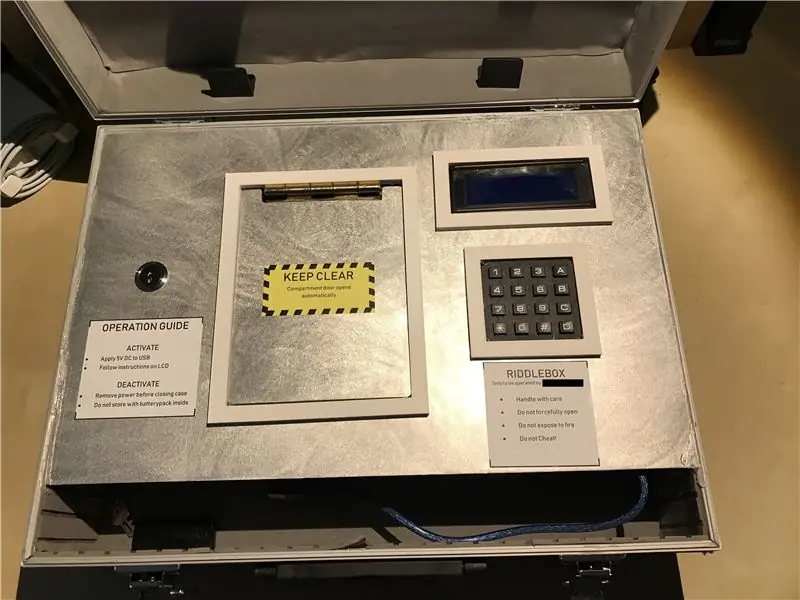
Σε αυτό το Instructable θα σας δείξω πώς να φτιάξετε ένα Riddlebox με τροφοδοσία Arduino. Το έφτιαξα για να προσθέσω λίγη διασκέδαση στις φίλες μου το χριστουγεννιάτικο δώρο, το οποίο έκρυψα μέσα στο διαμέρισμα του κουτιού.
Μόλις εφαρμοστούν 5V στο καλώδιο USB, το Arduino ενεργοποιείται και η οθόνη LCD εμφανίζει ένα σύντομο σεμινάριο και στη συνέχεια μια ακολουθία δέκα αινίξεων, τα οποία πρέπει να λυθούν για να ανοίξει το διαμέρισμα με σερβομηχανισμό, το οποίο μπορεί να κρατήσει ένα δώρο ή δώρο.
Υπάρχει επίσης ένα ύπουλο, προστατευμένο με κωδικό πρόσβασης, μενού ρυθμίσεων για την επαναφορά της προόδου και το άνοιγμα του διαμερίσματος.
Χρησιμοποίησα ό, τι μπορούσα να βρω στο τοπικό μου κατάστημα υλικού και εκτύπωσα 3D τα υπόλοιπα. Προφανώς μπορείτε να προσαρμόσετε το Riddlebox προσθέτοντας περισσότερους αισθητήρες ή αφήνοντας εκτός ορισμένων τμημάτων. Αφήστε τη δημιουργικότητά σας ελεύθερη.
Θα χρειαστείτε:
- Arduino Mega (ένα Uno μπορεί επίσης να είναι αρκετό)
- Ευέλικτα καλώδια βραχυκυκλωτήρων
- Διακόπτης κλειδιού
- Πληκτρολόγιο 4x4
- I2C LCD 20x04
- 2x σερβοκινητήρες SG90
- Θήκη αλουμινίου
- Μεταλλική μεντεσέ
- Φύλλο αλουμινίου
- Αντιμετώπιση πριονιού ή περιστροφικού εργαλείου με κοπτικό τροχό
- Πυροβόλο θερμής κόλλας
- Κόλλα υψηλής συγκόλλησης
- Μονάδα flash USB
- Μεταλλικό αρχείο
Βήμα 1: Ρύθμιση του υλικού
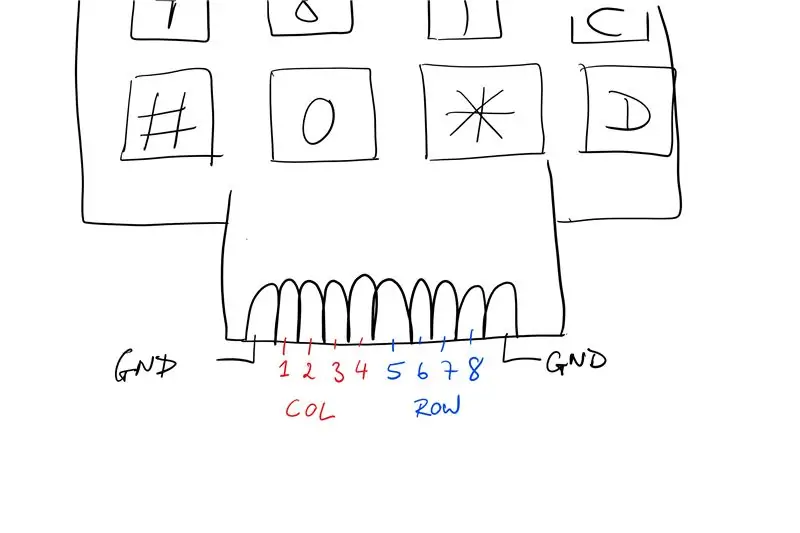
Πρώτα πρωτοτύπησα τους γρίφους, με το Arduino ένα breadboard και τα εξαρτήματα που ήθελα να χρησιμοποιήσω, δηλαδή τον διακόπτη και το πληκτρολόγιο. Για να χρησιμοποιήσετε τον κώδικα Arduino από αυτό το εκπαιδευτικό ως έχει, συνδέστε τα μέρη όπως περιγράφεται παρακάτω. Φυσικά, μπορείτε να προσθέσετε και να αφαιρέσετε στοιχεία ή να χρησιμοποιήσετε διαφορετικές ακίδες, αρκεί να κάνετε τις κατάλληλες αλλαγές στον κώδικα.
Τα περισσότερα πληκτρολόγια έχουν έναν πείρο για κάθε γραμμή και κάθε στήλη. Μάθετε ποιες καρφίτσες είναι οι ακίδες γραμμών, δοκιμάζοντας τη συνέχεια μεταξύ διαφορετικών ακίδων πατώντας κουμπιά για να κλείσετε το κύκλωμα (δείτε παράδειγμα διαγράμματος). Οι υπόλοιπες 4 ακίδες πρέπει να είναι οι ακίδες στήλης. (Σημείωση: μερικές φορές οι δύο πιο εξωτερικές ακίδες συνδέονται με το χάλκινο γέμισμα στο PCB και μπορούν να αγνοηθούν)
Συνδέστε τις ακίδες του πληκτρολογίου COL0 - COL3 με τις καρφίτσες Arduino 12 - 9 και ROW0 - ROW3 με τις καρφίτσες Arduino 8 - 5.
Η οθόνη LCD συνδέεται μέσω I2C, οπότε χρειάζονται μόνο τέσσερις ακίδες: SDA, SCL, 5V και GND.
Ο διακόπτης κλειδιού έχει τρεις θέσεις και έξι ακίδες: Και οι δύο ακίδες C (κοινές) πηγαίνουν στη γείωση, ενώ οι δύο ακίδες με σήμανση ΝΟ (κανονικά ανοιχτό) πηγαίνουν στον πείρο Arduino 22 και 23 αντίστοιχα. (Σημείωση: οι είσοδοι arduino τραβιούνται ψηλά, οπότε χρειάζεται μόνο να συνδέσουμε τη γείωση στις κοινές ακίδες του διακόπτη)
Τα δύο servos χρησιμοποιούνται για να ανοίξουν φυσικά την πόρτα του διαμερίσματος και να την κλειδώσουν μέσω μανδάλου.
Συνδέστε 5V και GND των servos στο Arduino και συνδέστε τις γραμμές σήματος ως εξής: κλείδωμα σερβο = πείρος 44, σέρβο πόρτας = πείρος 45.
Βήμα 2: Κώδικας Arduino και Γρίφοι
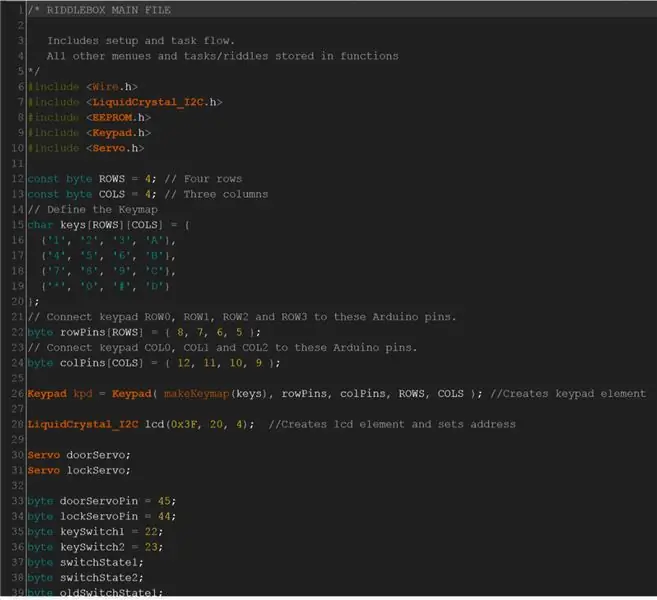
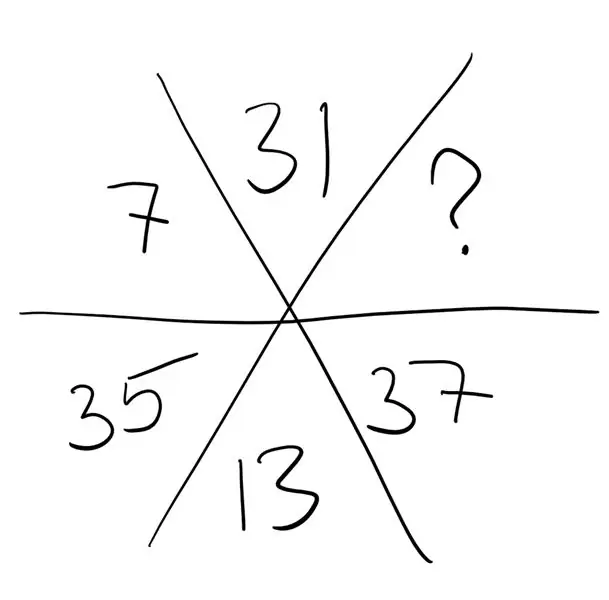
Ο κωδικός για το Arduino περιλαμβάνει πολλά αρχεία. Το κύριο σκίτσο εκκινεί όλο το υλικό, τις βιβλιοθήκες και τις καθολικές μεταβλητές. Όλα τα αινίγματα και τα κλειδιά μενού αποθηκεύονται σε λειτουργίες σε ξεχωριστά αρχεία για εύκολη διαχείριση. Η κατάσταση προόδου, η οποία αποθηκεύεται στο EEPROM (δηλ. Είναι ασφαλής ακόμη και μετά από powercylce), καθορίζει ποιες συναρτήσεις γρίφων καλούνται στη λειτουργία διακόπτη του κύριου αρχείου.
Αφαίρεσα τυχόν προσωπικές πληροφορίες από τον κώδικα και αντικατέστησα ορισμένες λύσεις με γενικές σχισμές (1234…). Μη διστάσετε να αλλάξετε τον κώδικα όπως κρίνετε κατάλληλο και να προσθέσετε μερικές εξατομικευμένες λύσεις.
Γρίφοι και αποκλεισμοί:
- Για προχωρημένους: Μενού ρυθμίσεων για προχωρημένους με επαναφορά προόδου και χειριστήρια διαμερίσματος.
- Εισαγωγή: Μενού εισαγωγής με κείμενο χαιρετισμού και φροντιστήριο.
- Στοιχειώδες: Αίνιγμα που συμπίπτει με τον ατομικό αριθμό ιωδίου.
- Outsourcing: Ο παίκτης πρέπει να επικοινωνήσει με μια διεύθυνση ηλεκτρονικού ταχυδρομείου που συμπληρώνει αυτόματα έναν γρίφο αριθμών. (Γρίφος σε σχήμα αστεριού στις εικόνες)
- Sixteen: Ο παίκτης πρέπει να μετατρέψει έναν δεκαεξαδικό αριθμό σε δεκαδικό.
- Επιλογές: Ο παίκτης πρέπει να ολοκληρώσει μια περιπέτεια κειμένου που βρίσκεται σε μια μονάδα flash, ο κωδικός πρόσβασης για το επόμενο επίπεδο είναι κρυμμένος στην ιστορία. (δείτε Amnesia.rtf)
- Εκτός σύνδεσης: Ο παίκτης πρέπει να λάβει το κλειδί για να ενεργοποιήσει το διακόπτη πλήκτρων (π.χ. μέσω αλληλογραφίας, τρόπος για να τους επιβραδύνει αν είναι πολύ γρήγοροι).
- Αόρατος: Ο κωδικός πρόσβασης για το επόμενο επίπεδο γράφεται σε ένα κομμάτι χαρτί με αόρατο μελάνι.
- Λογισμός: Απλή εργασία λογισμού. (Περισσότερο ένα σύμβολο κράτησης θέσης που δεν γέμισε ποτέ, καθώς μου τελείωσε ο χρόνος)
- Αλλαγή: Σύντομος γρίφος σχετικά με τραπεζογραμμάτια ευρώ, μπορεί να προσαρμοστεί σε οποιοδήποτε νόμισμα με διαφορετικό χρώμα τραπεζογραμματίων.
- Υπομονή: Ο παίκτης δεν πρέπει να γυρίσει το κλειδί για μια περίοδο 5 λεπτών, διαφορετικά το χρονόμετρο επανέρχεται και διπλασιάζεται. (Σημείωση: Το να γυρίζετε το κλειδί αρκετά συχνά προκαλεί υπερχείλιση της μεταβλητής και μηδενισμό λόγω του περιορισμένου μεγέθους της.)
- Η απάντηση: "Ποια είναι η απάντηση;". Η λύση είναι προφανώς 42.
- Τελική οθόνη: Συγχαρητήρια και οδηγίες για το άνοιγμα του χώρου. (μέσω του διακόπτη κλειδιών)
Έχω συμπεριλάβει περαιτέρω τεκμηρίωση με τη μορφή σχολίων στα αρχεία κώδικα.
FYI: κρατώντας το 'A' κατά τη διάρκεια του splash screen ανοίγει το μενού ρυθμίσεων. Κωδικός πρόσβασης: 2582
Βήμα 3: Δημιουργία της πρόσοψης



Αγόρασα τη θήκη στο τοπικό μου κατάστημα υλικού μαζί με το φύλλο αλουμινίου. Cameρθε με διαχωριστικά τα οποία αργότερα ξαναχρησιμοποίησα για να δημιουργήσω τους τοίχους του διαμερίσματος.
Το φύλλο αλουμινίου ήταν πολύ πλατύ, οπότε το έγραψα και το συντόμευσα με ένα πριόνι. Ωστόσο, ένα scrollsaw, ένα περιστρεφόμενο εργαλείο ή ακόμα και ένας μύλος με κοπτικό τροχό μπορεί να ταιριάζει καλύτερα, αφού μου πήρε χρόνια και έκοψα δύο λεπίδες κατά τη διαδικασία. Το κενό στο μπροστινό μέρος της υπόθεσης είναι σκόπιμο. Παρέχει χώρο για να τοποθετήσετε ένα powerbank και το memory stick.
Αφού επισήμανα πού ήθελα να πάνε όλα, άνοιξα τρύπες στις γωνίες των επισημασμένων τμημάτων και τις έκοψα ξανά χρησιμοποιώντας το πριόνι αντιμετώπισης. Για το τμήμα του διαμερίσματος δοκίμασα έναν τροχό κοπής σε μύλο και λειτούργησε φανταστικά. Χρησιμοποίησα ένα μεταλλικό αρχείο για να κόψω τα ανοίγματα ώστε να ταιριάζουν στα εξαρτήματα και να τα ξεφουσκώσω. Ένα γρήγορο πέρασμα με το τριβείο τριβής έδωσε όλα ματ φινίρισμα. Αυτό είναι φυσικά εντελώς προαιρετικό, έβγαλα πολύ την πλάκα αλουμινίου, οπότε το τρίψιμο φαινόταν καλός τρόπος για να τα κρύψω και να αφαιρέσω τα σημάδια μου.
Η πόρτα στο διαμέρισμα είναι απλά ένα κομμένο κομμάτι του φύλλου αλουμινίου που έχει απομείνει.
Έδεσα τον μεντεσέ στην πόρτα και τη μεταλλική πλάκα χρησιμοποιώντας την κόλλα υψηλής συγκόλλησης. Εφαρμόζεται και στις δύο επιφάνειες, αφήνεται να ωριμάσει για 10-20 λεπτά. και στη συνέχεια πιέζονται και οι δύο πλευρές. Ο δεσμός είναι άμεσος και δεν υπάρχει τρόπος να προσαρμόσετε τα δύο κομμάτια αργότερα.
Το πληκτρολόγιο και η οθόνη LCD διατηρούνται στη θέση τους με κάποια θερμή κόλλα γύρω από τις πλευρές. (Σημείωση: Βεβαιωθείτε ότι έχετε απομονώσει τις καρφίτσες των εξαρτημάτων από το φύλλο αλουμινίου. Ένα κομμάτι ζεστής κόλλας κάνει το κόλπο)
Ο διακόπτης πλήκτρων έχει νήμα και παξιμάδι, οπότε άνοιξα μια τρύπα στο σωστό μέγεθος και τοποθέτησα τον διακόπτη.
Για να ανοίξει αυτόματα το διαμέρισμα, στερέωσα την πόρτα και τις κλειδαριές στο κάτω μέρος του φύλλου αλουμινίου με hotglue. Το γάντζο ασφάλισης και ο μοχλός ανοίγματος και το μάνδαλο κλειδώματος έκαμψα να σχηματίσω από μερικές αγκύλες (παρόμοια με την ταινία plubmers). Στο μυαλό, θα μπορούσα και πιθανότατα θα έπρεπε να είχα εκτυπώσει τρισδιάστατα αυτά τα εξαρτήματα, καθώς είναι κάπως εύθραυστα με αυτόν τον τρόπο και πιθανότατα θα είναι το πρώτο πράγμα που θα αποτύχει. Έχω επισυνάψει αυτά τα μέρη με κόλλα hotglue και κόλλα υψηλής πρόσδεσης αντίστοιχα (δείτε εικόνες).
Επειδή το μπροστινό μέρος δεν φαινόταν πολύ όμορφο με αυτόν τον τρόπο, αποφάσισα να εκτυπώσω μερικά πλαίσια για να περιηγηθώ στα διάφορα εξαρτήματα και τα επισυνάπτω επίσης με ζεστή κόλλα.
Βήμα 4: Ολοκληρώνοντας την υπόθεση


Όπως ανέφερα προηγουμένως, η υπόθεση ήρθε με κάποιους υποστηρικτές. Αποφάσισα για μια ρύθμιση για να δημιουργήσω ένα τραχύ διαμέρισμα και λίγο χώρο για το Arduino και στη συνέχεια χρησιμοποίησα την κόλλα υψηλής πρόσδεσης για να τα στερεώσω όλα στη θέση τους.
Αφού ένωσα όλα τα εξαρτήματα στο Arduino Mega και το κόλλησα εν θερμώ στη θήκη, έβγαλα το καλώδιο USB έξω από το μικρό άνοιγμα μεταξύ των διαχωριστικών, έτσι ώστε να είναι προσβάσιμο από το ouside.
Αφού έριξα προσεκτικά την πλάκα αλουμινίου στην τελική της θέση, τη στερέωσα στη θέση της πιέζοντας το ακροφύσιο του πιστόλι θερμής κόλλας στη ραφή μεταξύ της πλάκας και της θήκης και πιέζοντας την κόλλα στο κενό. Στην αρχή ήμουν σκεπτικός σχετικά με την επανάληψη αυτής της μεθόδου στερέωσης, αλλά διατηρείται μέχρι στιγμής.
Το τελευταίο πράγμα που έμενε να κάνουμε ήταν να εφαρμόσουμε κάποιες τελευταίες πινελιές. Σχεδίασα μερικά απλά αυτοκόλλητα στο MS Publisher τα οποία εκτύπωσα, έκοψα και στερέωσα στην μπροστινή πλάκα με ένα απλό ραβδί κόλλας.
Φυσικά, εξαρτάται από εσάς αν και πόσα αυτοκόλλητα θέλετε να φτιάξετε και να κολλήσετε. Επίσης, αυτό μπορεί να είναι μια καλή ευκαιρία να εξασκηθείτε σε κάποιες τεχνικές καιρικών συνθηκών για να φαίνονται όλα λίγο πιο κακά. Δυστυχώς, αυτό μου ήρθε μόνο όταν γράφω αυτό το Instructable.
Τέλος πάντων, ελπίζω να σας άρεσε αυτή η κατασκευή του Riddlebox. Εάν έχετε οποιεσδήποτε ερωτήσεις ή ιδέες βελτίωσης, αφήστε μου ένα σχόλιο παρακάτω και θα προσπαθήσω να επικοινωνήσω μαζί σας το συντομότερο δυνατό.
Συνιστάται:
Πώς: Εγκατάσταση Raspberry PI 4 Headless (VNC) Με Rpi-imager και εικόνες: 7 βήματα (με εικόνες)

Howto: Εγκατάσταση Raspberry PI 4 Headless (VNC) Με Rpi-imager και Εικόνες: Σκοπεύω να χρησιμοποιήσω αυτό το Rapsberry PI σε ένα σωρό διασκεδαστικά έργα στο ιστολόγιό μου. Μη διστάσετε να το ελέγξετε. Iθελα να επιστρέψω στη χρήση του Raspberry PI, αλλά δεν είχα πληκτρολόγιο ή ποντίκι στη νέα μου τοποθεσία. Είχε περάσει λίγος καιρός από τότε που έστησα ένα Raspberry
Πώς να αποσυναρμολογήσετε έναν υπολογιστή με εύκολα βήματα και εικόνες: 13 βήματα (με εικόνες)

Πώς να αποσυναρμολογήσετε έναν υπολογιστή με εύκολα βήματα και εικόνες: Αυτή είναι μια οδηγία σχετικά με τον τρόπο αποσυναρμολόγησης ενός υπολογιστή. Τα περισσότερα από τα βασικά στοιχεία είναι αρθρωτά και αφαιρούνται εύκολα. Ωστόσο, είναι σημαντικό να είστε οργανωμένοι σε αυτό. Αυτό θα σας βοηθήσει να αποφύγετε την απώλεια εξαρτημάτων και επίσης να κάνετε την επανασυναρμολόγηση να
Αποδώστε τρισδιάστατες εικόνες των PCB σας χρησιμοποιώντας Eagle3D και POV-Ray: 5 βήματα (με εικόνες)

Αποδώστε τρισδιάστατες εικόνες των PCB σας χρησιμοποιώντας Eagle3D και POV-Ray: Χρησιμοποιώντας Eagle3D και POV-Ray, μπορείτε να δημιουργήσετε ρεαλιστικές τρισδιάστατες αποδόσεις των PCB σας. Το Eagle3D είναι ένα σενάριο για EAGLE Layout Editor. Αυτό θα δημιουργήσει ένα αρχείο ανίχνευσης ακτίνων, το οποίο θα σταλεί στο POV-Ray, το οποίο με τη σειρά του θα βγει τελικά από το τελικό im
Κάμερα για εικόνες λήξης χρόνου που έγιναν εύκολα .: 22 βήματα (με εικόνες)

Camera for Time Lapse Pictures Made Easy: Έλεγχα ένα από τα άλλα Instructables σχετικά με την παραγωγή ταινιών time lapse. Καλύπτει αρκετά καλά το κομμάτι της ταινίας. Μίλησε για το δωρεάν λογισμικό που μπορείτε να κατεβάσετε για να κάνετε ταινίες. Είπα στον εαυτό μου, νομίζω ότι θα δω αν μπορώ
Πώς να εικονογραφήσετε εικόνες - Εύκολα: 3 βήματα (με εικόνες)

Πώς να Pixellate Εικόνες - Εύκολα: Αυτή η γρήγορη είναι μια τεχνική για τη χρήση λογοκρισίας pixel για τη διατήρηση της ανωνυμίας, της αξιοπρέπειας κ.λπ. σε ψηφιακές εικόνες. Χρειάζεστε μόνο έναν απλό επεξεργαστή εικόνας όπως το MS Paint, χρησιμοποιώ το MS Paint. Για εναλλακτική λύση, δείτε αυτό Διδάξιμο
